随着电脑的使用率越来越高,我们有时候可能会遇到win10系统如何下载安装安卓模拟器的问题,要怎么处理呢?详细步骤如下:
选中 控制面板->卸载程序->启动或关闭Windows功能->Hyper-V->确定
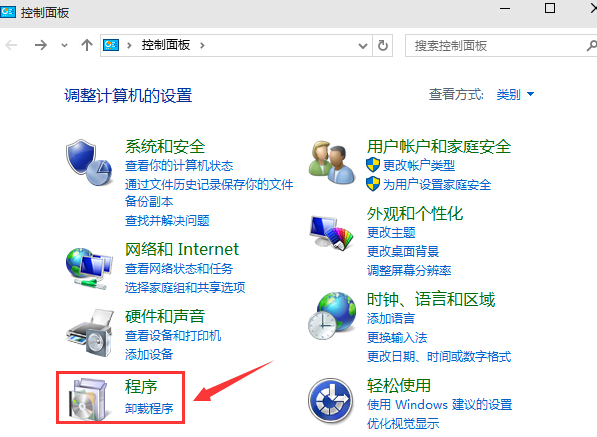
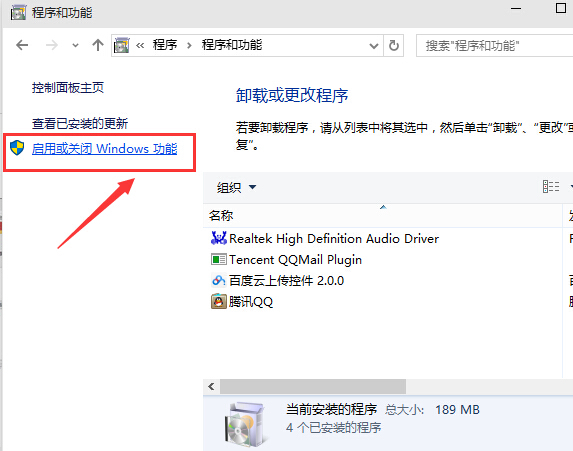
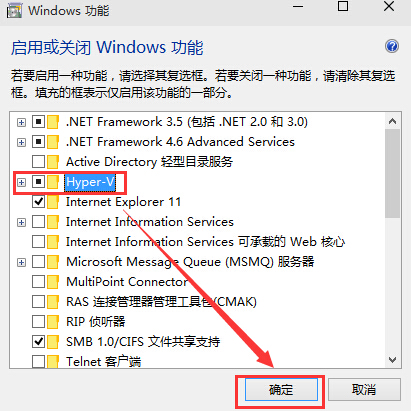
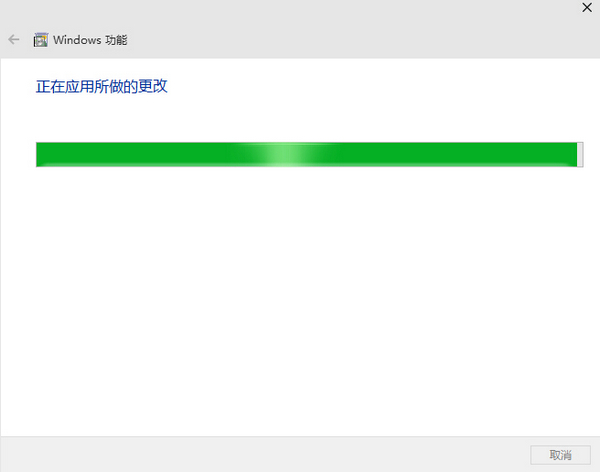
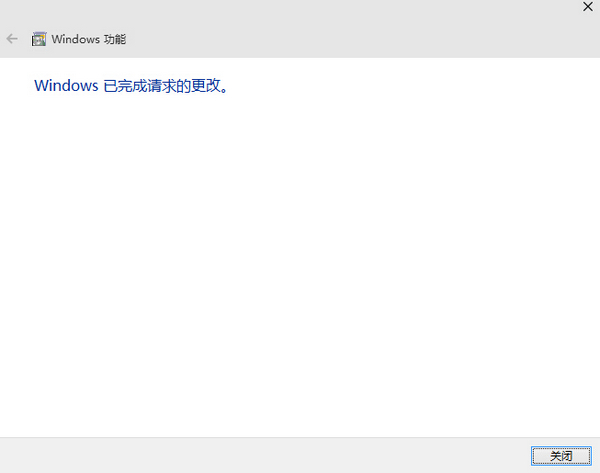
下载完后是一个40M左右的 vs_emulatorsetup.exe 文件,不包含安卓模拟器的镜像文件,安装的时候会默认在线下载API 19(Andorid 4.4)的x86镜像,后续你也可以单独再下载其他的API xx版本,另外说明一下, Visual Studio Emulator for android是不依赖Visual Studio的,也就是说可以单独安装使用,android Studio是使用adb作为桥梁来连接 Visual Studio Emulator for Android 。
安装步骤我就不列出来了, 记得安装后重启(它需要把自己加入Hyper-V Administrators的管理员组里面) 。
如下所示:
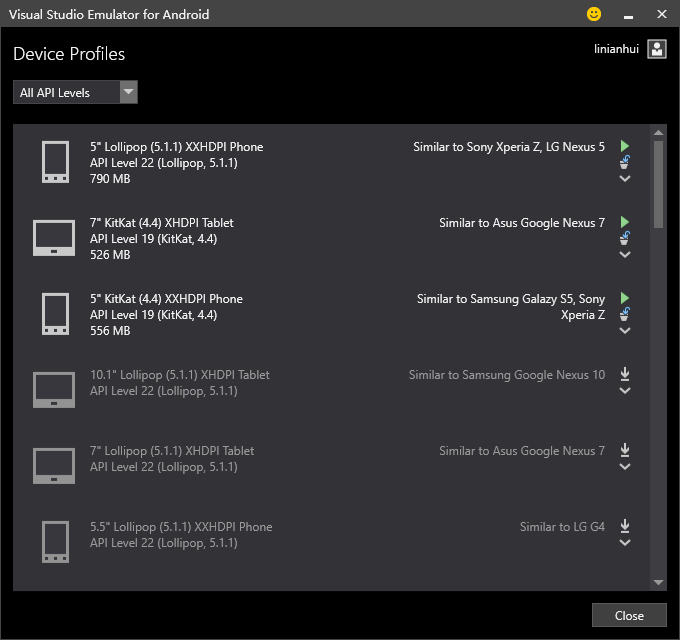
如果你启动了模拟器,则会在Hyper-V里面自动创建出对应的x86的Android虚拟机来,笔者的如下:
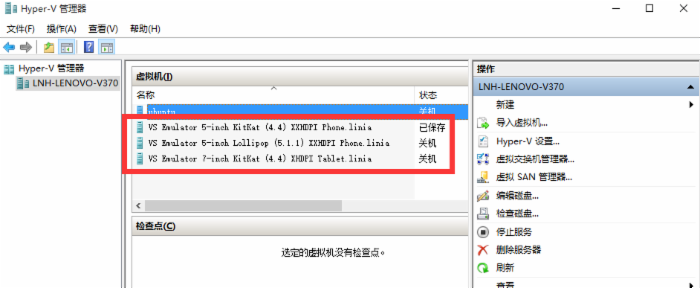
打开Android Studio> Run > Edit ConfigurATIons > Defaults / Android ApplicATIon /General 选项卡的 Target Device 节点,勾选 Show chooser dialog 和 Use same device for future launches 。 记得不要忘记点Apply和OK。 如下图:
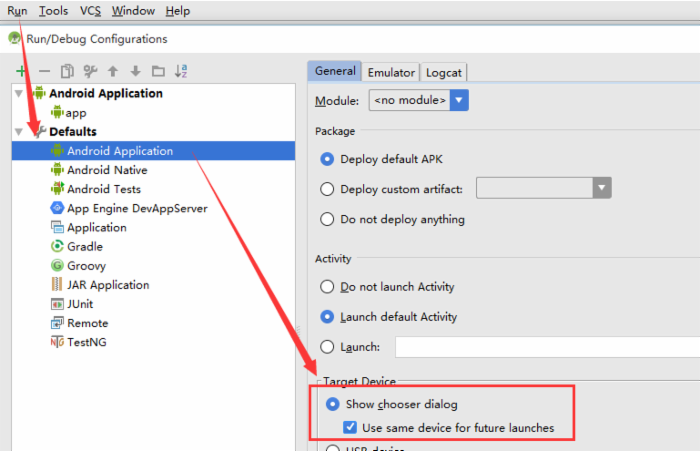
虽然在Visual Studio Emulator for Android的管理器窗口中可以启动模拟器,但是每次都要到这里面去打开还是比较繁琐的,故而我们为Android Studio添加一个启动Visual Studio Emulator for Android的快捷按钮。
打开 File > Settings > External Tools > Add :
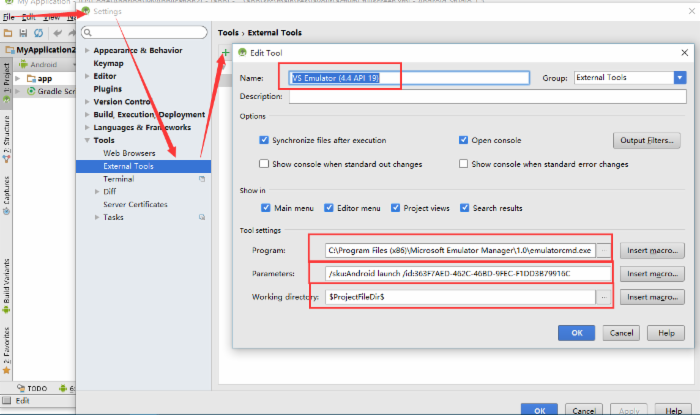
Name:随便写,方便你认出来就好,笔者的是 VS Emulator (4.4 API 19) 。
Program:填写Visual Studio Emulator for Android安装目录下的emulatoecmd.exe的绝对路径,就是用它来启动模拟器的。笔者的是 C:Program Files (x86)Microsoft Emulator Manager1.0emulatorcmd.exe 。
Parameters:添加启动模拟器的参数,/sku:Android是说明打开Android的模拟器,/id:后面的Guid是模拟器的唯一编号, 总的意思是指定要启动哪一个Android模拟器。 id可以通过 emulatorcmd.exe /sku:Android list /type:device 获得,如下:
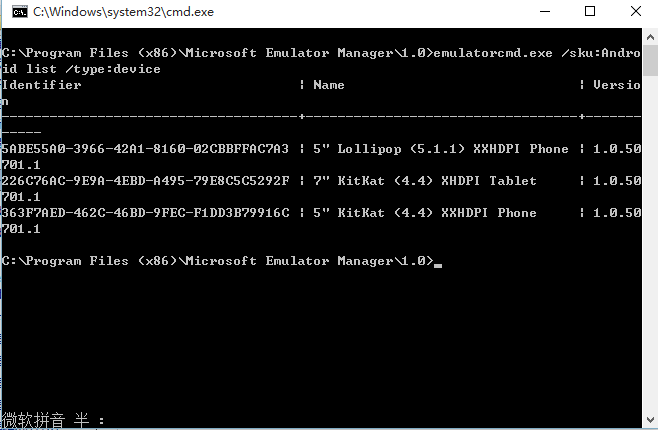
Working Directory:指定工作目录,应该是可以随便填写的。笔者的是$ProjectFileDir$。
在toolbar空白处点击右键,选择 Customize Menus and Toolbars 。然后导航到Main Toolbar > Add After >在弹出的面板中找到 External tool > VS Emulator (4.4 API 19) 然后按 OK 。 如下:
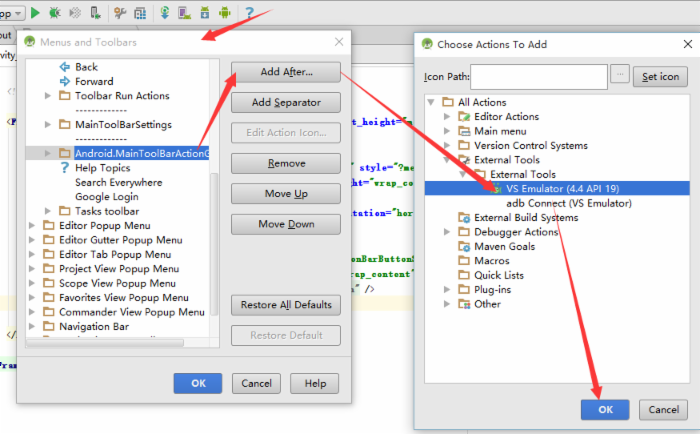
然后点击我们新添加的按钮了,就可以启动Android模拟器了:
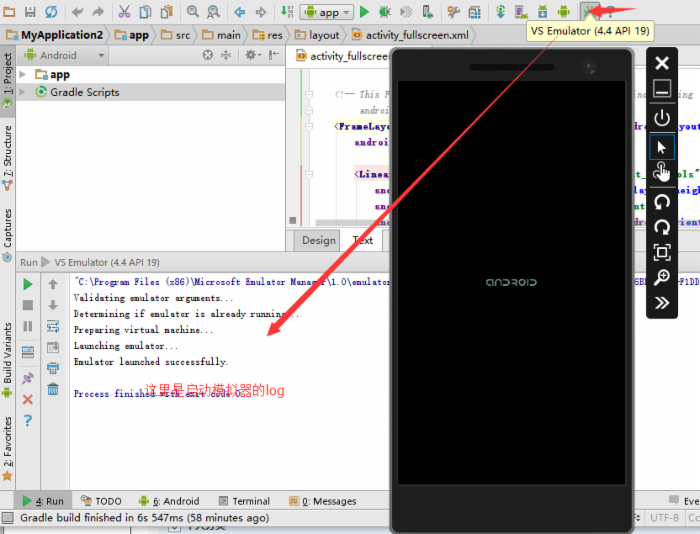
第五节的按钮只是启动了模拟器,但是Andorid Studio还无法连接到模拟器,这里就要使用adb命令来连接到刚才启动的模拟器上 。
同样是添加一个快捷按钮,步骤和第三部一样,只是参数不同,这里我就只把参数列出来了:
Name:随便写,方便你认出来就好,笔者的是 adb Connect (VS Emulator) 。
Program:填写adb.exe的绝对路径,笔者的是 D:_androidsdkplatform-toolsadb.exe 。
Parameters:添加adb.exe的参数,connect ip:5555;笔者的是 192.168.2.233:5555。ip可以通过打开模拟器在wifi中查看,也可以在模拟器的设置中network中查看;
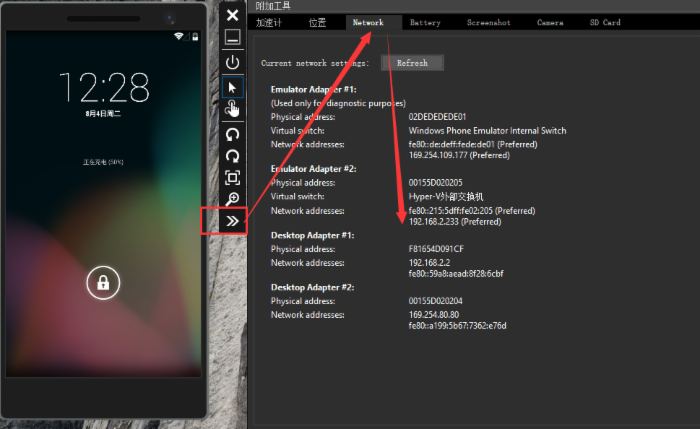
Working Directory:指定工作目录,应该是可以随便填写的。笔者的是$ProjectFileDir$ 。
步骤和5.2一样的,这里就不再解释了。贴个图吧:
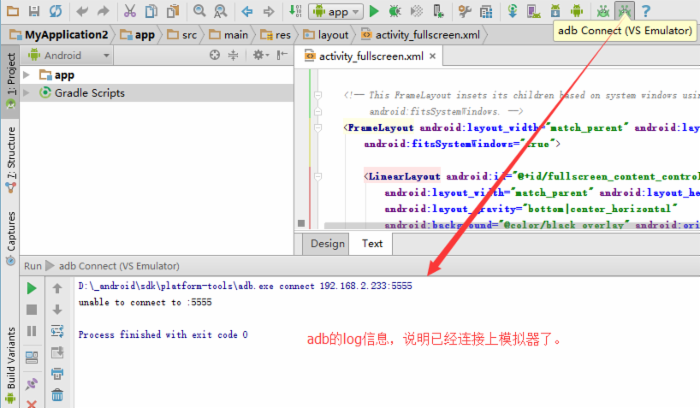
按下 Run 按钮(绿色箭头那个...),弹出选择Android设备的选择框:
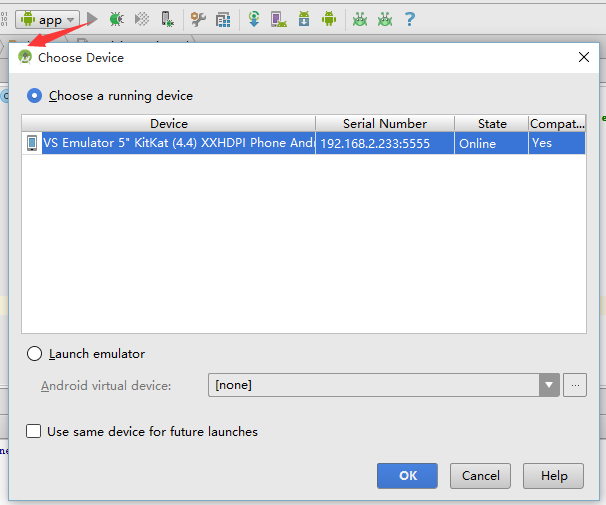
OK啦,大功告成:
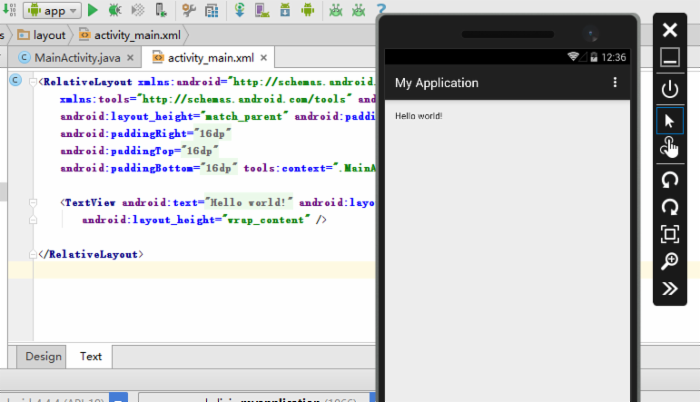
每次调试前都要点一下 启动模拟器 的按钮,等模拟器启动然后再点击 contect模拟器的按钮,然后才能点 run调试 ,好繁琐。
我们来配置一下run之前要执行的命令,让run按钮把这三件事都做了!
打开 Run > Edit Configurations > Defaults / Android Application / Emulator 选项卡的BeforeLaunch 节点, 把我们刚才创建的两个 External Tool 添加到此处 , 记得不要忘记点Apply和OK,顺序如下:
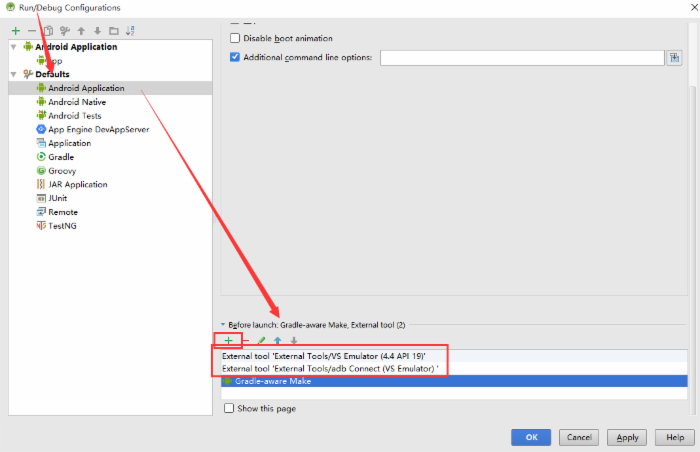
关于win10系统如何下载安装安卓模拟器的教程,今天小编就介绍到这里,希望能帮助到你,如果有你任何疑问,可以点击网站顶部的意见反馈,小编将第一时间进行回复。
uc电脑园提供的技术方案或与您产品的实际情况有所差异,您需在完整阅读方案并知晓其提示风险的情况下谨慎操作,避免造成任何损失。

浏览次数 18824
浏览次数 6944
未知的网友